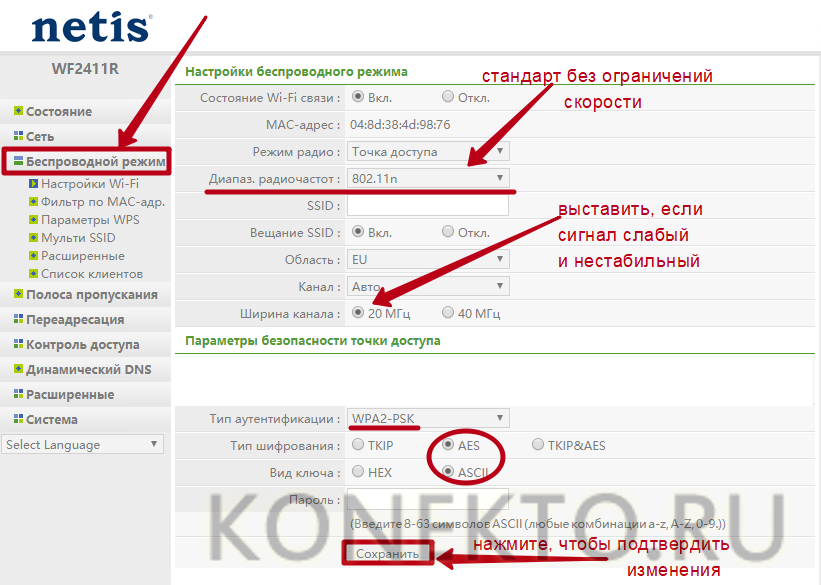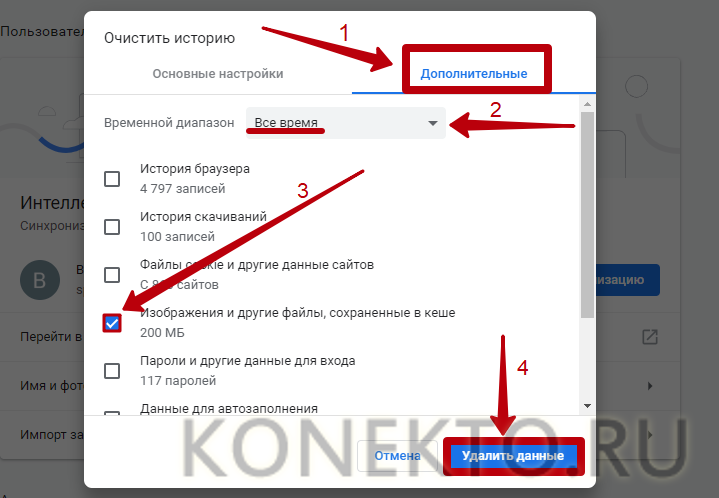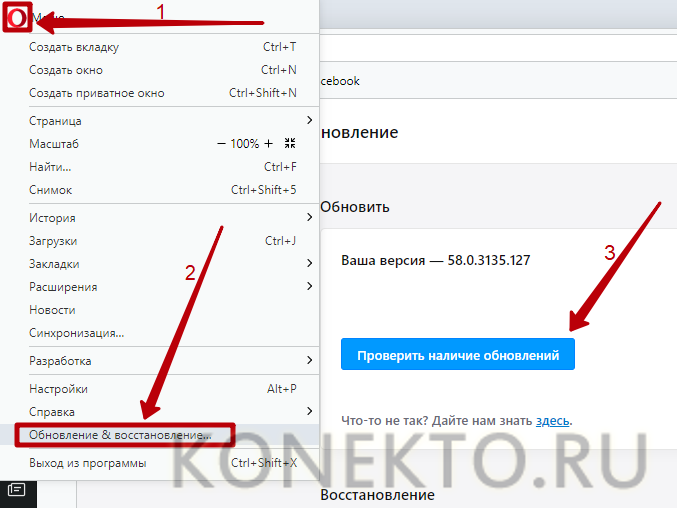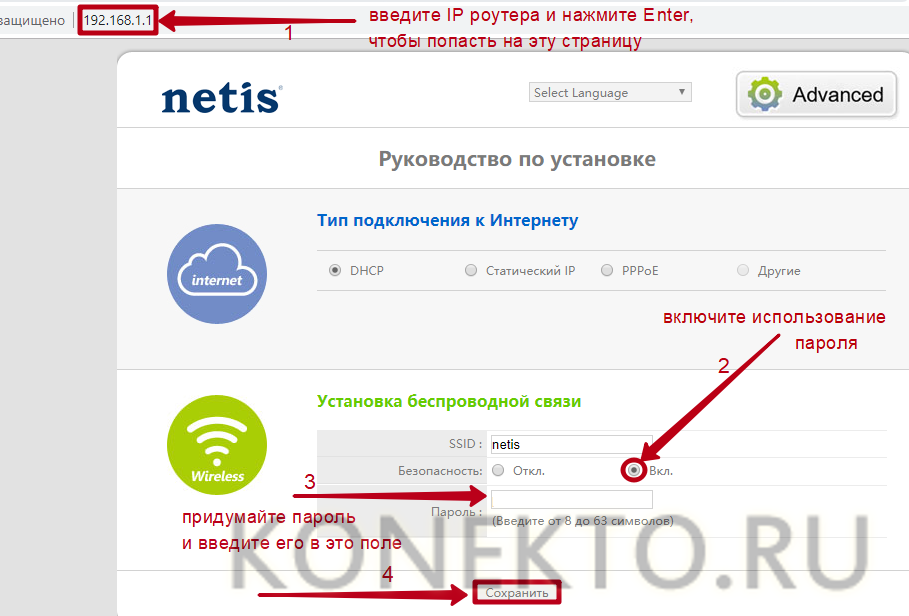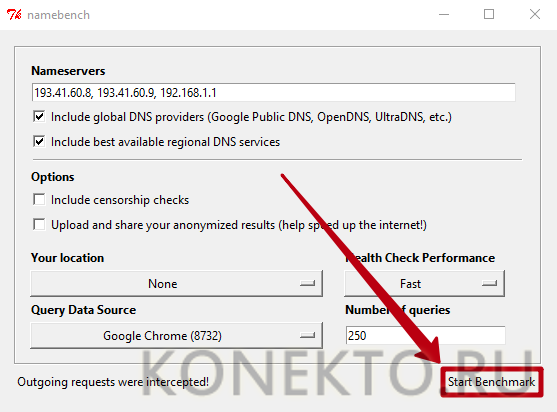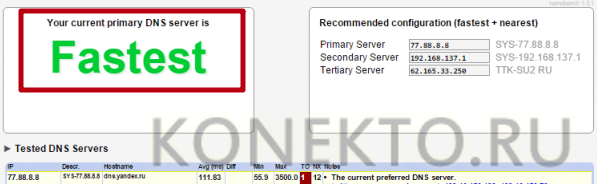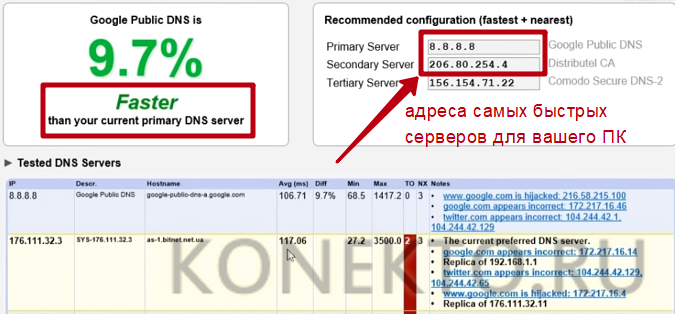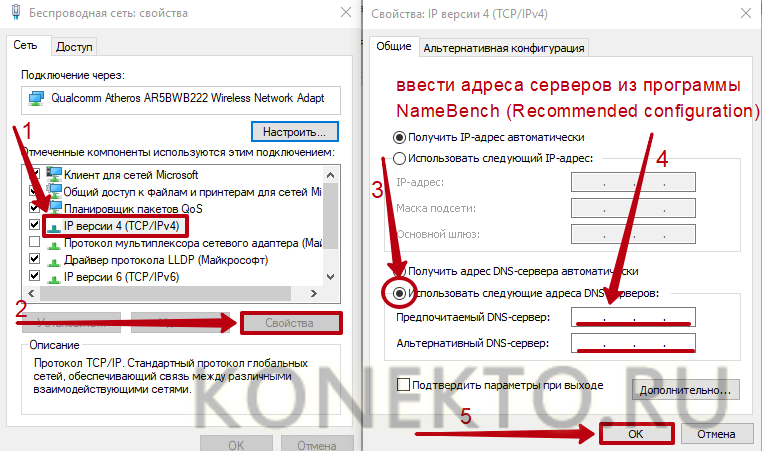Как ускорить Интернет?
Содержание
Основными причинами падения скорости Интернета являются технические проблемы на стороне поставщика услуги, устаревшее или неисправное оборудование, активность вирусов на ПК, чрезмерное количество подключенных к домашней сети устройств или слабый уровень сигнала. Владелец компьютера может повлиять на некоторые из перечисленных факторов, чтобы улучшить работу Wi-Fi, не меняя провайдера.
Правильное использование роутера
От расположения роутера зависит качество беспроводного соединения и, соответственно, скорость Интернета. На пути сигнала от маршрутизатора к компьютеру могут находиться различные препятствия: стены, мебель, бытовая техника. Чем короче расстояние между ПК и роутером и чем меньше посторонних объектов между устройствами, тем выше будет скорость соединения. Также следует размещать маршрутизатор вдали от источников тепла — перегрев приводит к замедлению его работы.
Идеально, если компьютер расположен в непосредственной близости с роутером, и рядом отсутствуют другие электроприборы, создающие помехи: холодильник, микроволновая печь и т.д. Кроме того, достичь максимума скорости Интернета можно при помощи Ethernet-соединения, подключив ПК к маршрутизатору через одноименный кабель. В этом случае будет полностью устранена задержка сигнала.
На заметку: если после переустановки Windows не удается подключиться к Всемирной сети, узнайте, как настроить Интернет на компьютере вручную.
Усилитель беспроводного сигнала
В больших домах и офисах беспроводные маршрутизаторы Wi-Fi порой не могут самостоятельно обеспечить необходимое покрытие. В таких случаях для повышения скорости Интернета используются специальные устройства-усилители. Эти приборы стоят дешевле новых роутеров, поэтому выгоднее не увеличивать число маршрутизаторов, а улучшать качество их работы. Желательно приобретать двунаправленные усилители, которые ускоряют и загрузку, и скачивание файлов из Интернета.
Важно: роутеры и модемы не являются долговечными устройствами. Средняя продолжительность их работы без сбоев — 3-4 года. Рекомендуется обновлять оборудование по истечении этого срока.
Настройка роутера
Параметры точки доступа Wi-Fi влияют на то, какой будет скорость Интернета. Чтобы роутер функционировал оптимально, необходимо изменить его настройки следующим образом:
- Найти IP маршрутизатора. В большинстве случаев он размещается на специальной наклейке на корпусе устройства.
- Ввести IP в адресную строку своего браузера и нажать Enter. На открывшейся странице кликнуть по кнопке «Advanced» для перехода к расширенным настройкам (название может отличаться в зависимости от модели маршрутизатора).
- Нажать на вкладку «Беспроводной режим» («Беспроводная сеть») и выставить указанные ниже значения:
- Диапазон частот (режим сети): 802.11n. У стандартов 802.11b и g имеются ограничения скорости — 11 и 54 мегабита в секунду соответственно.
- Ширина канала: 20 МГц — если сигнал в сети слабый и нестабильный. В противном случае выбирать 40 МГц.
- Метод проверки подлинности (тип аутентификации): WPA2-PSK.
- Тип шифрования: AES.
- Канал: подобрать вручную вариант, при котором скорость Интернета будет выше.
- Во вкладке «Расширенные» можно поэкспериментировать с параметром «Мощность передачи». Иногда более низкие значения позволяют улучшить работу Инета.
На заметку: если вы хотите перейти с проводного Интернета на беспроводной, узнайте, как установить Wi-Fi на компьютер.
Оптимизация браузера
Домашний Инет может не достигать своей максимальной скорости из-за медленной работы браузера, вызванной рядом причин:
- Ненужные вкладки и расширения. Многие пользователи открывают страницы в браузере десятками, после чего забывают их закрыть. Это приводит к замедлению загрузки новых вкладок. То же касается расширений — некоторые вспомогательные утилиты расходуют трафик, необходимый владельцу ПК для других задач.
- Всплывающая реклама. Большинство сайтов существует только за счет продажи баннеров, объявлений и других графических PR-материалов. Однако подобные элементы снижают скорость загрузки страниц. Чтобы разогнать свой браузер, рекомендуется установить расширение AdBlock или AdGuard, блокирующее рекламу.
- Переполненный кэш. Кэшированная информация позволяет некоторым сайтам загружаться быстрее. Но ее необходимо периодически удалять из истории браузера, чтобы веб-страницы обновлялись до последней версии и открывались правильно. Для очистки кэша нужно:
- Запустить браузер и нажать на клавиатуре Ctrl + Shift + Del.
- Откроется меню очистки истории. Необходимо найти в настройках пункт «Изображения и другие файлы, сохраненные в кэше», поставить галочку напротив него, а остальные выделения снять.
- Выставить временной диапазон «За все время» и нажать на кнопку «Удалить данные» («Очистить»).
- Устаревшая версия программы. Браузер, как и большинство приложений на компьютере, нуждается в регулярном обновлении, так как разработчики постоянно вносят исправления для оптимизации работы ПО. Важно убедиться, что на ПК установлена последняя версия браузера (ниже показано, как это сделать на примере Opera).
Если интернет-обозреватель все равно работает медленно, стоит попробовать другие приложения. Самыми быстрыми являются:
- Google Chrome;
- Mozilla Firefox;
- Opera;
- Yandex.
Удаление вирусов
Вредоносные программы, незаметно проникшие на компьютер, могут негативно влиять на скорость Интернета. Рекламные и другие вирусы расходуют трафик без ведома владельца устройства, выполняя переадресации в браузере либо передавая пакеты данных (рассылка спама, майнинг криптовалют и т.д.) через приложения разработчиков-мошенников.
На заметку: узнайте, как подключить модем Мегафона, чтобы воспользоваться услугой мобильного Интернета.
Необходимо регулярно сканировать компьютер на наличие вредоносного ПО. Что касается антивирусов, то в качестве надежных можно отметить программы:
- Malwarebytes Antimalware;
- Kaspersky;
- Avast;
- HitmanPro;
- AdwCleaner.
Ограничение трафика
Медленная работа Интернета на компьютере может быть вызвана приложениями, расходующими трафик в фоновом режиме. Чаще всего это:
- Торрент-клиенты — скачивая файлы с трекеров, желательно закрывать μTorrent и подобные ему программы, иначе часть скорости Интернета будет уходить на автоматическую раздачу загруженных фильмов, игр, музыки.
- Облачные сервисы — Dropbox, OneDrive, Яндекс.Диск и т.д. Синхронизация данных в этих приложениях замедляет соединение, поэтому лучше не оставлять их в фоновом режиме, если в этом отсутствует необходимость.
- Автоматическое обновление — данная функция есть во многих программах, включая ПО операционной системы. Ее отключение поможет сэкономить драгоценный трафик.
Также причиной медленной скорости Интернета может стать слишком большое количество устройств, одновременно подключенных к домашней сети. Чтобы трафиком не пользовались посторонние люди, необходимо защитить свой Wi-Fi паролем в настройках роутера:
- Ввести в адресную строку браузера IP-адрес маршрутизатора (обычно указывается вместе с другими характеристиками на наклейке снизу) и нажать Enter.
- На главной странице настроек выполнить следующие действия:
- В строке «Безопасность» включить функцию использования кода подключения.
- Установить пароль к своему роутеру в одноименном поле (от 8 символов).
- По желанию сменить название домашней сети в строке SSID.
- Нажать «Сохранить», чтобы подтвердить изменения.
Смена DNS-сервера
От расположения и нагрузки серверов DNS, на которые ссылается компьютер при подключении к Интернету, зависит скорость обмена данными. ПК не всегда выбирает лучшие варианты автоматически, но это можно сделать вручную. Владельцу компьютера понадобится:
- Скачать программу NameBench с официального сайта Google code.google.com и установить ее.
- Запустить утилиту и нажать на кнопку «Start Benchmark», чтобы начать диагностику.
- Если в окне с результатами отображается надпись «Your current primary DNS server is Fastest», значит, уже используется самый подходящий сервер.
- Оповещение с текстом «… is Faster than your current primary DNS server» говорит о наличии более быстрых серверов (указаны ниже строки «Recommended configuration» — их и необходимо задать вручную).
Для смены серверов DNS на Windows нужно:
- Открыть «Панель управления» и перейти в раздел «Центр управления сетями и общим доступом».
- Нажать на «Изменение параметров адаптера». В открывшемся окне кликнуть правой кнопкой мыши на значок «Беспроводная сеть» и выбрать вариант «Свойства».
- Найти в списке компонент с названием «IP версии 4 (TCP/IPv4)». Выбрать его и нажать «Свойства». В параметрах активировать опцию «Использовать следующие адреса DNS-серверов» и скопировать в поля «Предпочитаемый» и «Альтернативный» значения, указанные в программе NameBench как «Primary» и «Secondary» соответственно. Нажать «ОК» для сохранения настроек.
На заметку: если ваш телефон не подключается к Wi-Fi из-за ошибки аутентификации, узнайте, как устранить эту проблему.
Подводим итоги
Владелец ПК может увеличить скорость домашнего Интернета. В первую очередь следует проверить оборудование — устранить помехи, препятствующие сигналу Wi-Fi, или убедиться, что сетевой кабель не поврежден. Разогнать Интернет удастся при помощи настроек роутера и специальных усилительных приборов. Также необходимо следить за использованием трафика в браузере и других приложениях на компьютере. Кроме того, улучшению работы Интернета может поспособствовать изменение DNS-серверов.